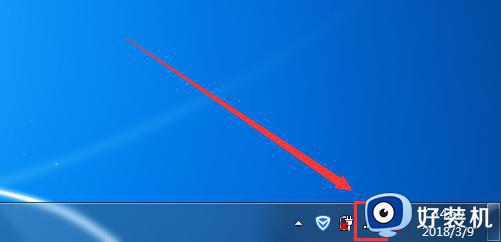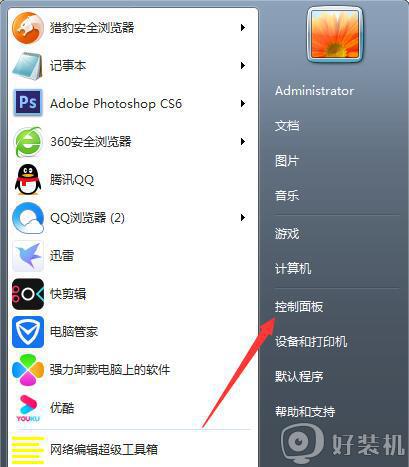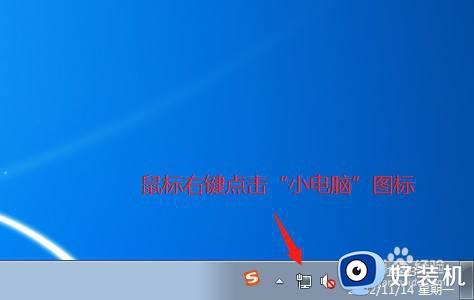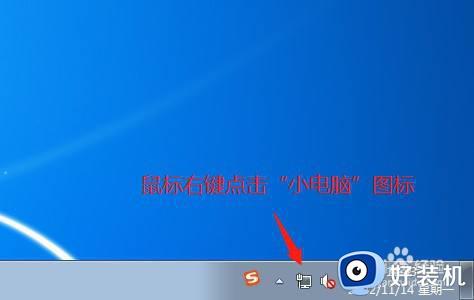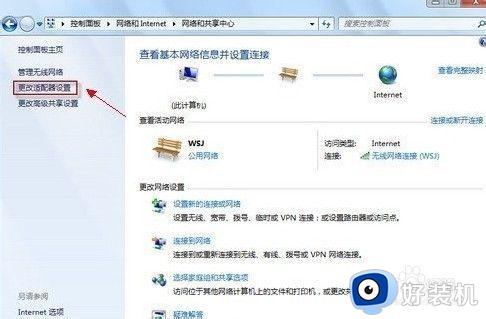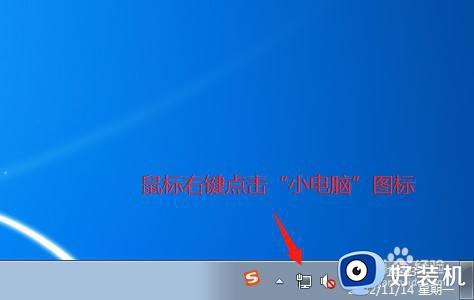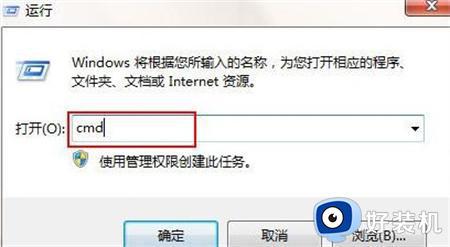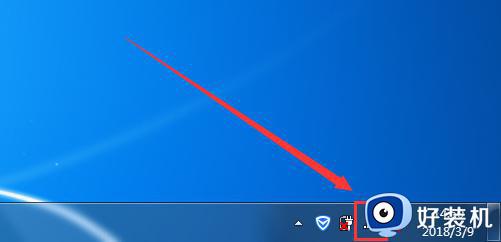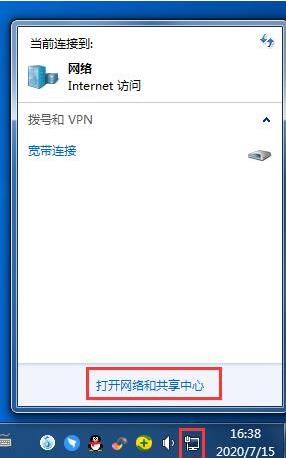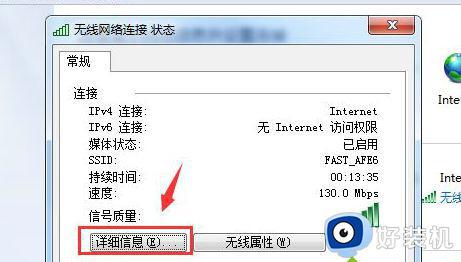windows7的ip地址在哪里 windows7设置ip地址的步骤
时间:2021-05-31 10:08:39作者:huige
众所周知每台计算机都有属于自己的ip地址,但是如果有两台ip地址一样的电脑在同一个局域网的话,就会出现ip冲突而导致无法上网,所以我们可以对ip地址进行设置,但是很多windows7旗舰版系统用户不知道ip地址在哪里,要如何设置,为此,本文就教大家windows7设置ip地址的步骤吧。
具体步骤如下:
1、鼠标右击桌面上的【网络】,选择【属性】。
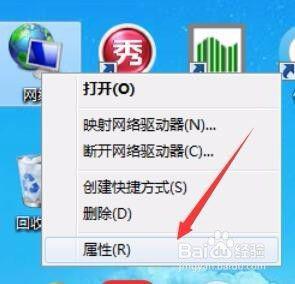
2、或者点击右下方的电脑图标,打开网络和共享中心。

3、选择【本地连接】打开。
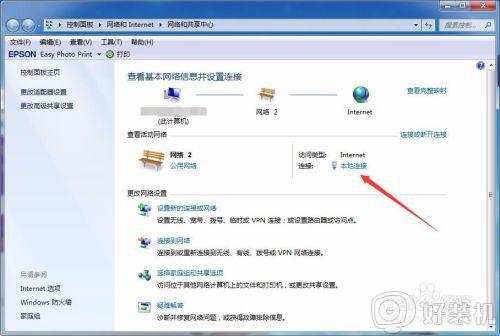
4、然后选择【属性】。
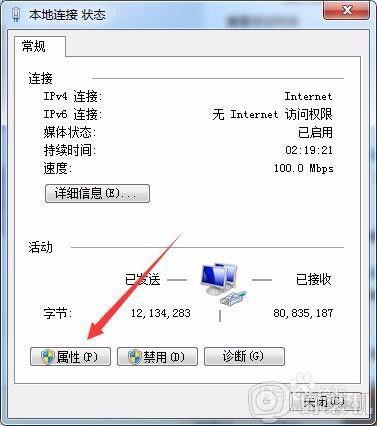
5、鼠标左键双击【Internet 协议版本 4 (TCP/IPv4)】;或点击一下【Internet 协议版本 4 (TCP/IPv4)】后,再点击一下【属性】。
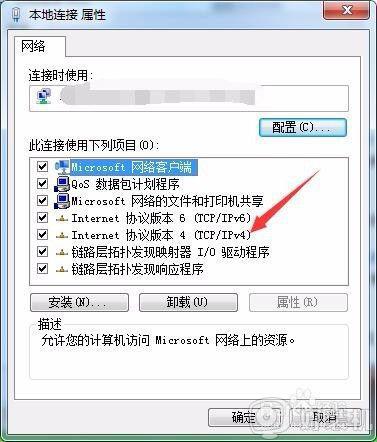
6、在弹出的对话框中就可以设置IP地址和DNS服务器地址,在有路由器的家里或公司中,一般是自动获取IP地址和DNS服务器地址,也可以根据个人情况设置固定IP地址,并在路由器中绑定IP地址和MAC地址,以防止与别的手机或电脑造成IP地址冲突。
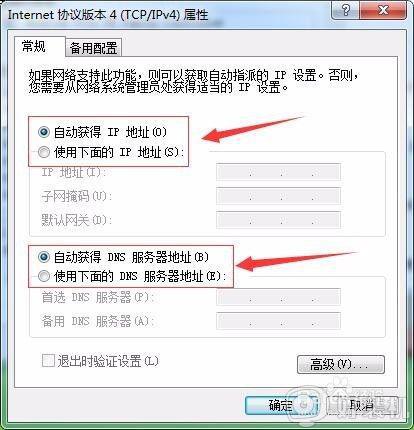
以上给大家讲解的就是windows7设置ip地址的步骤,有这个需要的小伙伴们可以尝试上面的方法来进行设置吧,希望帮助到大家。